¿Cómo reparar fotos con grano?
Ustedes hacen fotos para conservar los recuerdos para siempre y para atesorar esos recuerdos toda la vida. Pero a veces no te das cuenta de que cuando haces fotos, éstas se destruyen debido a muchos factores externos. Cuando compruebas esas fotos más tarde, te das cuenta de que has cometido un error, y ahora esas fotos están destruidas para siempre. Un ejemplo de esas mutaciones son las imágenes granuladas. Si usted también tiene imágenes granuladas y está buscando una solución para arreglarlas, entonces vamos a discutirlo aquí mismo.
¿Qué es la imagen granulada?
La imagen granulada también se conoce como ruido digital. Es un tipo de distorsión de la imagen que ocurre debido a muchas razones y deja una imagen poco clara o fea. La imagen granulada se refiere principalmente a los puntos muy pequeños en la superficie de una imagen, lo que hace que parezca polvorienta o granulada.
¿Cómo ocurre el efecto granulado en las fotos?
Antes de pasar a la solución para arreglar las imágenes granuladas, vamos a discutir primero cómo ocurren. A veces las imágenes pueden tener grano debido a muchas razones, algunas de las cuales se mencionan a continuación:
- Malas condiciones de iluminación: La mala calidad de la iluminación al hacer clic en las fotos puede hacer que las imágenes se vean granuladas. Si usted está tomando fotos en una habitación oscura o en la noche donde las luces no están bien iluminadas, puede enfrentar el efecto de imagen granulada.
- Mala calidad de la cámara: Si está utilizando una cámara de baja calidad o una cámara con píxeles comparativamente bajos, entonces podría mutar la calidad de las imágenes que está haciendo clic, y puede obtener el efecto granulado en las imágenes.
- ISO: Si está utilizando ajustes ISO altos mientras hace clic en las imágenes, definitivamente obtendrá las imágenes granuladas como los resultados de la misma. El cálculo es simple: cuanto más alta sea la configuración ISO de la cámara, mayores serán las posibilidades de obtener las imágenes granuladas como resultado. La mayoría de la gente pone los ajustes ISO a un nivel alto cuando está disparando en el cuarto oscuro o en la noche; algunas personas también pueden conocer el ISO como el modo nocturno en la configuración de la cámara. Por lo tanto, cuando se enciende el modo nocturno o mantener la configuración ISO a alta, las posibilidades de obtener las imágenes granuladas para obtener más alto.
- Sensor de la cámara pequeña: Si su cámara es baja en los puntos sensibles a la luz, es muy probable que obtener las imágenes granuladas. Un sensor pobre o malo es una de las razones más comunes para las imágenes ruidosas.
Cómo arreglar las imágenes granuladas
Hay muchas maneras de suavizar las imágenes granuladas; aquí, vamos a mencionar las más fáciles para que incluso los principiantes puedan probarlas y obtener los resultados deseados.
- Photoshop
Uno puede reparar y restaurar fácilmente las fotos dañadas y perdidas en photoshop. Así, una forma de tratar las imágenes granuladas es utilizando Adobe Photoshop, la app de edición de fotos más popular entre los usuarios. Conozcamos cómo hacerlo con Photoshop:
- Ejecutar Photoshop y añadir la imagen deseada para editar.
- Ampliar la imagen haciendo clic en la lente de aumento disponible en el editor.
- Ahora, haz clic en el Filtro, y desde el menú Filtro selecciona la opción Reducir Ruido.
- Ahora, sigue arrastrando el puntero al lado de la superficie de la imagen para suavizarla hasta que esté lista.
- Lightroom
Lightroom es otro producto de edición de fotos de Adobe, y también es bastante popular entre los usuarios. Conozcamos cómo se puede arreglar el efecto granulado5 con la ayuda de Lightroom.
- Ejecuta Lightroom en tu sistema y haz clic en el modo de Revelado, mencionado en el panel superior izquierdo de la herramienta.
- En la parte izquierda de la herramienta, encontrarás muchas opciones, una de las cuales será Detalle. Ajuste los detalles con la ayuda del control deslizante de acuerdo con la intensidad del ruido y también ajustar el contraste en consecuencia.
- Verifica los cambios comparando la imagen editada con la original y sigue ajustando los detalles hasta que estés satisfecho.
- Plugin
Los plugins también son muy populares y proporcionan una manera fácil de arreglar el grano en las imágenes; hay un montón de variedades de plugins disponibles. Puedes optar por el plugin con el que te sientas más cómodo. Yo personalmente he oído hablar mucho de Noise Ninja, Photo Ninja y NoiseWare. Todos estos plugins son fáciles de conseguir y son muy apreciados por otros usuarios. Los plugins son una forma fácil y rápida de arreglar las imágenes granuladas. Espero que te funcione a ti también.
- PhotoWorks
PhotoWorks es una herramienta de edición de fotos, sobre todo famosa por su simplicidad y facilidad de uso entre sus usuarios. Si te enfrentas a un momento difícil para arreglar las imágenes granuladas, esta herramienta podría ser una solución a tus problemas. Conozcamos cómo funciona:
- Ejecuta PhotoWorks en tu sistema y añade la foto que necesitas editar.
- Haz clic en la pestaña Herramientas del programa y selecciona desde allí la opción Reducción de ruido (Deshazte del ruido digital).
- Acércate a la imagen y comienza a deslizar el control deslizante que suavizará tu imagen. Hazlo hasta que te satisfaga.
- Ahora compara el original y las imágenes editadas para una mejor claridad y termina el proceso.
- Repara imágenes corruptas individuales o múltiples.
- Repara cualquier tipo de corrupción en las imágenes.
- Repara archivos corruptos JPEG, JPG, BMP, GIF y muchos más de una amplia gama de formatos de imagen.
- Recupera imágenes borradas o perdidas.
- Fácil interfaz gráfica de usuario.
- Repara y recupera archivos de cualquier tamaño y calidad
- Funciona con todas las versiones de Windows.
¿Qué pasa si las imágenes se corrompen o se pierden?
Si estás tenso por las imágenes corruptas, entonces vamos a discutir su solución. Para arreglar la corrupción en las imágenes o para recuperar las imágenes perdidas, todo lo que necesita hacer es instalar Kernel Photo Repair.
Kernel Photo Repair es un software automatizado de tercera parte que repara las fotos corruptas y también puede recuperar las imágenes perdidas o eliminadas. Conozcamos más sobre la herramienta:
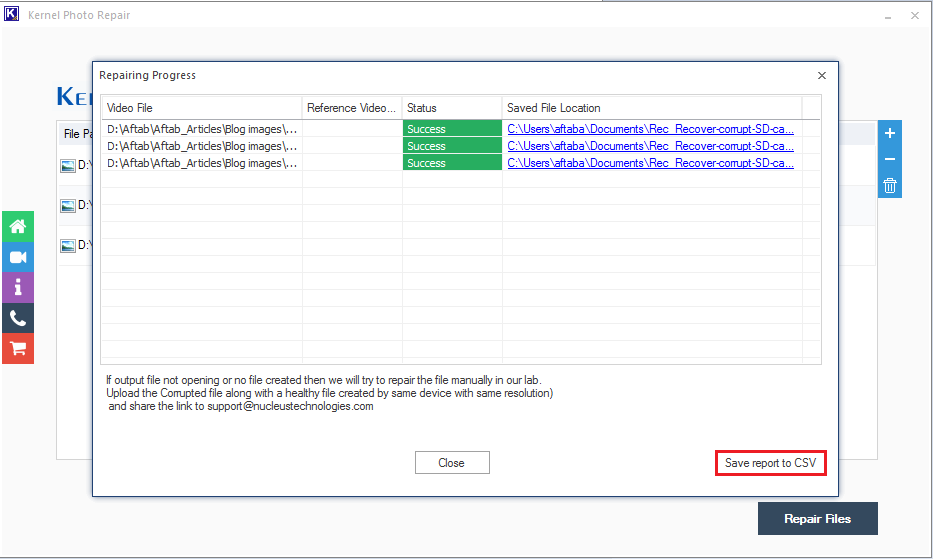
Kernel Photo Repair en el proceso de reparación de imágenes seleccionadas
Conclusión:
En este blog, hemos hablado de las imágenes granuladas. Qué son, cómo ocurre el efecto granulado y cómo arreglarlo. Hemos mencionado algunas formas de arreglar esas imágenes manualmente usando herramientas de edición de fotos. También hemos hablado de cómo uno puede reparar y recuperar imágenes corruptas o perdidas con la ayuda de la herramienta Kernel Photo Repair.
0 comentarios